т. 8950-751-50-32
Маркировка товаров.
Замена Фискального накопителя.
Чек коррекции или возврат (требования, порядок оформления).
Зачем нужен чек коррекции?
Продавцы иногда ошибаются.
Если не произвести расчёт через кассу, ИП получит штраф от 10000 рублей, а компания от 30000. За ошибку в чеке ИП заплатит от 3000 рублей, компания до 10000.
Если можно было бы отмотать назад и всё изменить. Вот тут нам и пригодится чек коррекции, или его помощник - возвратный чек. Их можно создавать в день ошибки, через неделю, через месяц. В любой момент, главное опередить налоговиков, пока они не узнали о нарушении.
Как исправлять ошибки: чеком коррекции или чеком возврата?
Возврат или коррекция, зависит от формата фискальных документов, по которому работает касса. ФФД устанавливает какие данные должны быть в фискальных документах, в том числе и в чеке коррекции.
Всего форматов три: 1.05, 1.1 и 1.2.
Чем выше версия, тем больше возможностей. Какой формат на вашей кассе, видно в отчёте об открытии смены. Открываем его и ищем строку ФФД. Цифра напротив соответствует формату: 2 означает 1.05, 3 - формат 1.1, 4 - 1.2.
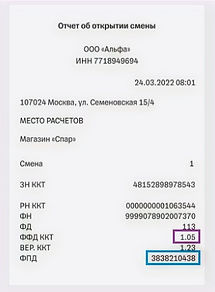
Рассмотрим каждый формат.
Исправляем ошибки на ФФД 1.05.
Этот формат задумывался как переходный. Поэтому в чеке коррекции мало информации, нет даже данных о товаре. Значит им нельзя исправить ошибки, только неприменение кассы.
Например, приняли оплату по терминалу эквайринга, а пробить на кассе забыли. Что делать? Нужно сформировать акт с описанием всех расчётов мимо кассы. Пробить чек коррекции. Можно без названия товаров, но с датой продажи и номером акта.
Обязательно передайте акт в налоговую инспекцию, можно по электронной почте.
Что делать, если вместо 1000 рублей, пробили 10000? В дело вступает возвратный чек, он отменяет ошибочную операцию.
Шаг первый. Сформируйте чек на возврат. Признак расчёта в нём должен быть противоположным. Ошиблись в приходном, выбираем возврат прихода.
Данные должны быть такие же как и в чеке с ошибкой.
Шаг второй. Сформировать верный документ. Данные те же, что и в ошибочном, только цена правильная.
Шаг третий. Сообщить об исправлении в налоговую.
Исправляем ошибки на ФФД 1.1.
В этой версии чек коррекции похож на обычный. Значит не придётся гадать над исправлением ошибки. Исправляется чеком коррекции.
Допустим, касса сломалась, а покупателю очень нужен товар. Продаёте товар и выписываете товарный чек. Когда кассу починят, обязательно сделайте коррекцию прихода. Сообщать об исправлении в налоговую не нужно, она сама узнает, из чека коррекции.
Перепутали способ оплаты. Вместо безналичной оплаты, указали наличную. Что делать? Нужно сделать два документа коррекции. Сначала отмените ошибку, чеком коррекции, с обратным признаком расчёта.
Например. Был приход, выбираем “коррекция расхода”. Потом создаем чек “коррекции прихода” с правильными данными. Указываем в нём фискальный признак(ФП) ошибочного чека.
Исправляем ошибки на ФФД 1.2.
Если торгуете обувью, а это маркированный товар. Нужно перейти на новый ФФД 1.2. Правила исправления ошибок такие же как и для версии 1.1, но есть отличие.
При не пробитии на кассе нарушаете сразу два требования: применения кассы и передачи сведений оператору маркировки.
Чтобы исправить нарушение, оформите чек коррекции. Укажите в нём фискальный признак неверного чека и код маркированного товара.

Чек коррекции в Меркурий (115Ф, 130Ф, 180Ф, 185Ф).
Обратите внимание на то, какой формат фискальных документов (ФФД) у вашего кассового аппарата. В зависимости от этого, пробивайте ваш чек.
За наличный расчет.
Входим в режим пробития кассовых чеков.
Нажимаем клавишу [ВЗ] до появления надписи на экране «коррекция прихода» =>
подтверждаем клавишей [ИТ] => выбираем «самостоятельно» => [ИТ] => номер документа основания [3 - да], [«.» - нет] => дата документа основания => [ИТ] =>
нажимаем клавишу [код] => № кода товара => [ПИ] => сумма => [ПИ] => [ИТ].
За безналичный расчет.
Входим в режим пробития кассовых чеков.
Нажимаем клавишу [ВЗ] до появления надписи на экране «коррекция прихода» => подтверждаем клавишей [ИТ] => выбираем «самостоятельно» => [ИТ] => номер документа основания [3 - да], [«.» - нет] => дата документа основания => [ИТ] =>
нажимаем клавишу [код] => № кода товара => [ПИ] => сумма => [ПИ] => [00] =>
безналичные => [ИТ] => [ИТ].
Чек коррекции в Атол 91ф (92Ф).
Коррекция продажи / покупки чека по свободной цене
F2 → клавишами –/↓ и +/↑ выбрать (к.покупки / к.продажи) → ВВОД → введите стоимость товара → ВВОД → ВВОД → клавишами –/↓ и +/↑ выбрать причину (самостоятельно / по предписанию налоговой) → ВВОД → введите № (номер предписания налоговой, если самостоятельно – то не вводить) → ВВОД → введите дату → ВВОД → ВВОД
Коррекция продажи / покупки чека из базы товаров и услуг
F2 → клавишами –/↓ и +/↑ выбрать (к.покупки / к.продажи) → ВВОД → введите код товара или услуги → ВВОД → введите стоимость товара (если в базе товаров и услуг указана цена, то пункт можно пропустить) → ВВОД → ВВОД → клавишами –/↓ и +/↑выбрать причину (самостоятельно / по предписанию налоговой) → ВВОД → введите № (номер предписания налоговой, если самостоятельно – то не вводить) → ВВОД → введите дату → ВВОД → F2 → Наличные/Безналичные → ВВОД → ВВОД
Чек коррекции в Элвес МФ.
Чек коррекции за наличный расчет.
РЕ → РЕ → РЕ → 6 → 3 → 0 → ИТ
нажмите:
1 - для коррекции прихода
2 - для коррекции расхода
ведите дату → ИТ
выберите тип налога, нажмите:
0 - если без НДС
1 - если НДС 0%
2 - если НДС 10%
3 - если НДС 20%
4 - если НДС=10/110
5 - если НДС=20/120
наберите сумму коррекции → ИТ → 00
Чек коррекции по безналичному расчету.
РЕ → РЕ → РЕ → 6 → 3 → 0 → ИТ
нажмите:
1 - для коррекции прихода
2 - для коррекции расхода
ведите дату → ИТ
выберите тип налога, нажмите:
0 - если без НДС
1 - если НДС 0%
2 - если НДС 10%
3 - если НДС 20%
4 - если НДС=10/110
5 - если НДС=20/120
наберите сумму коррекции → ВВ → 00
Чек коррекции в Эвотор 7.2.
Выберите роль «Администратора»;
нажмите кнопку «Настройки» на главном экране;
нажмите на строку «Обслуживание кассы» в самом низу экрана;
проведите пальцем снизу вверх по экрану, пролистывая содержимое экрана, и нажмите на кнопку «Дополнительные операции» (в самом низу экрана);
нажмите на строку «Чек коррекции продажи»;
выберите тип оплаты из представленного списка – «Наличными» или «Картой» (Безнал.) и нажмите кнопку «ОК»;
введите сумму коррекции и нажмите кнопку «ОК»;
выберите ставку НДС из представленного списка и нажмите кнопку «ОК»;
выберите тип коррекции «Самостоятельно» или «По предписанию ФНС» и нажмите кнопку «ОК»;
введите причину коррекции, например: "Забыл пробить чек" и нажмите кнопку «ОК»;
введите дату когда должен был быть пробит чек и нажмите кнопку «ОК»;
введите номер служебной записки из «Предписания ФНС» или же если делаете коррекцию «Самостоятельно», напишите цифру 1 и нажмите кнопку «ОК»;
ожидайте печати чека коррекции.